После того, как доменное имя заказано у регистратора доменов Webst.ru, его нужно оплатить. Кто первый оплатит, того и домен. =) Так что тянуть с оплатой не имеет смысла. Ниже, в этой статье показано, как произвести оплату заказанного доменного имени с помощью Яндекс.Деньги. Платёжных систем, принимающих оплату у Webst.ru много, но мне кажется, что Яндекс.Деньги — самый выгодный способ перевести деньги за домен на Webst.
Находим заказ на регистрацию доменного имени в BILL-manager
Начать нужно с перехода в раздел «Финансы» в в BILL-manager. Для того, чтобы увидеть список заказов, нужно перейти по ссылке «Заказы»:
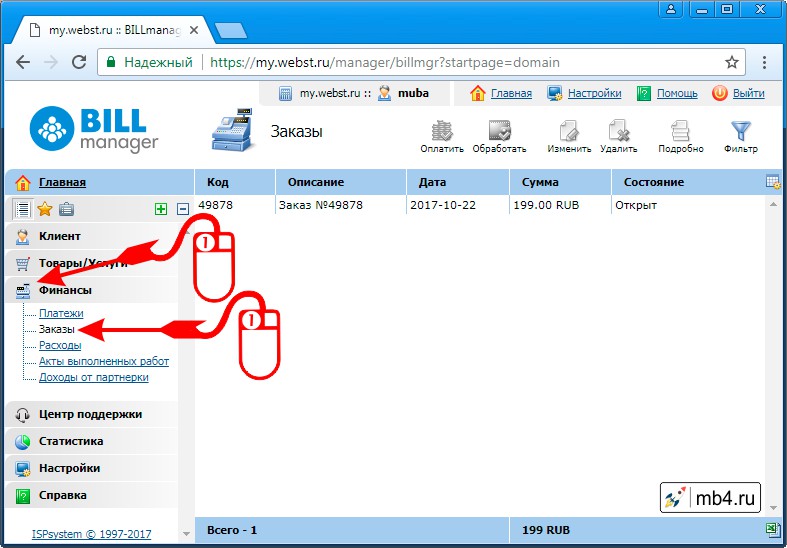
Выбор заказа, который будем оплачивать из списка заказов в BILL-manager
Для того, чтобы оплатить заказ, нужно его выбрать в списке заказов. После клика левой кнопкой мышки по заказу, выделится строка с ним и кнопка «Оплатить» станет активной. По ней и нужно кликнуть левой кнопкой мыши:
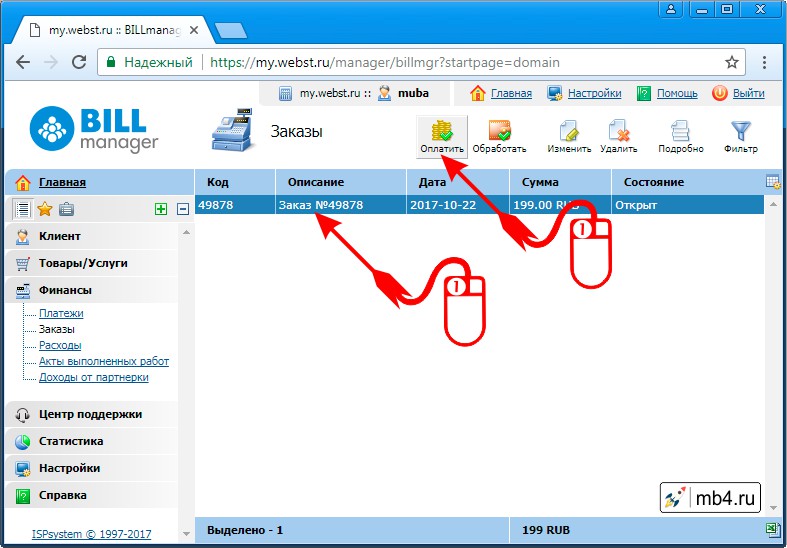
Выбор плательщика, который будет оплачивать заказ в BILL-manager
Откроется окошко «Выбор плательщика». Если плательщиков несколько, то нужно выбрать нужного и нажать на кнопку «Далее»:
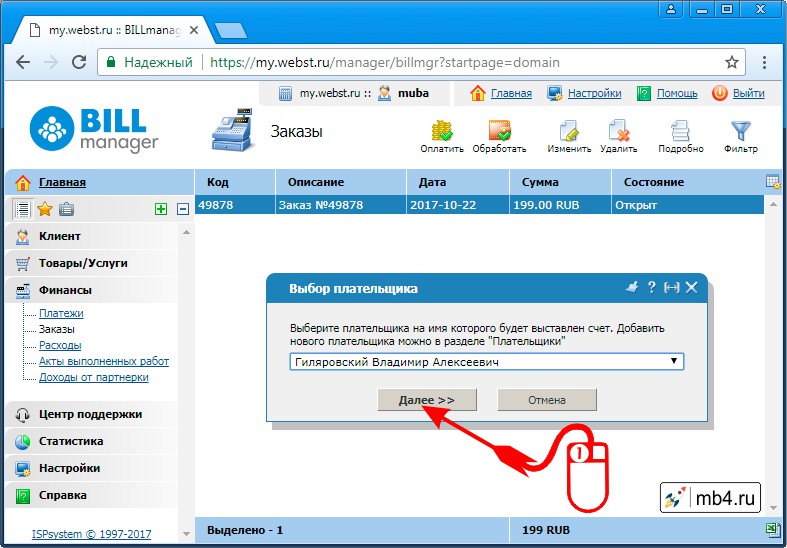
Выбор способа оплаты, которым будет оплачен заказ в BILL-manager
На этом шаге нужно выбрать удобный способ оплаты и сумму, которую нужно оплатить. Список, как было указано выше внушительный:
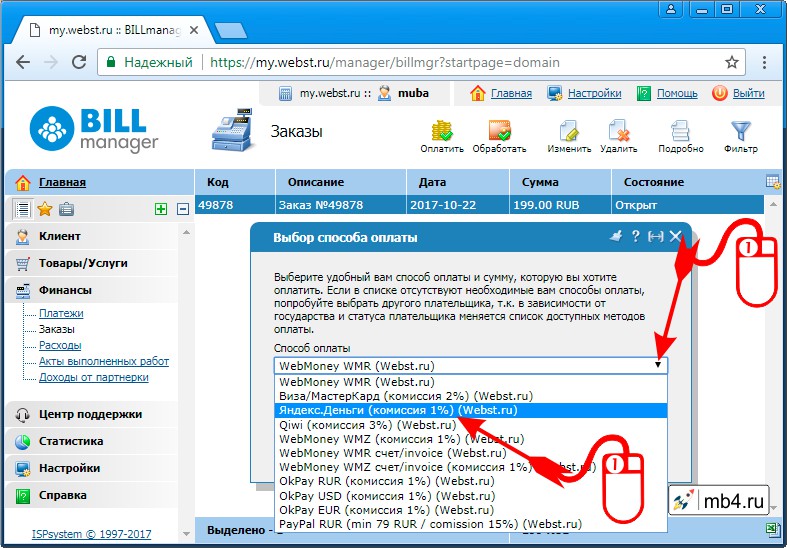
После выбора способа оплаты, сумма будет высчитана автоматически исходя из суммы заказа и комиссии платёжной системы. Чтобы продолжить, нужно нажать кнопку «Далее»:
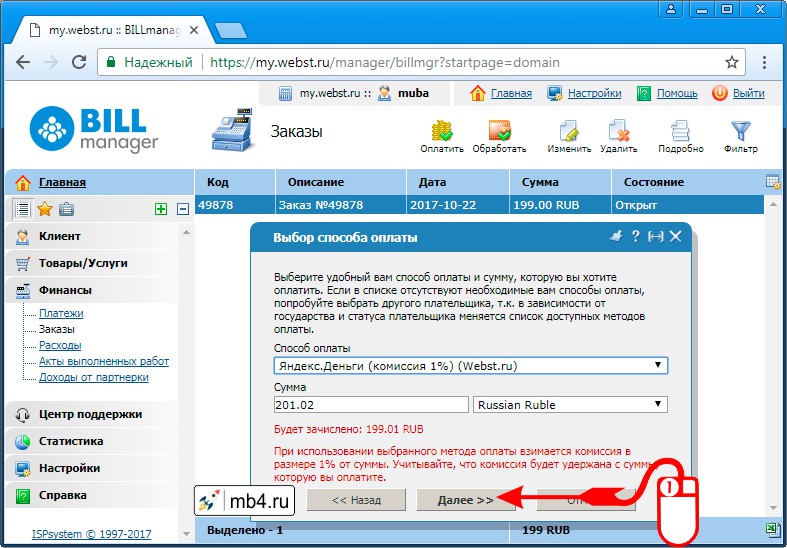
Подтверждение способа оплаты, которым будет оплачен заказ в BILL-manager
В следующем окошке для того, чтобы подтвердить намерение оплатить указанную сумму указанным способом нужно нажать кнопку «Оплата»:
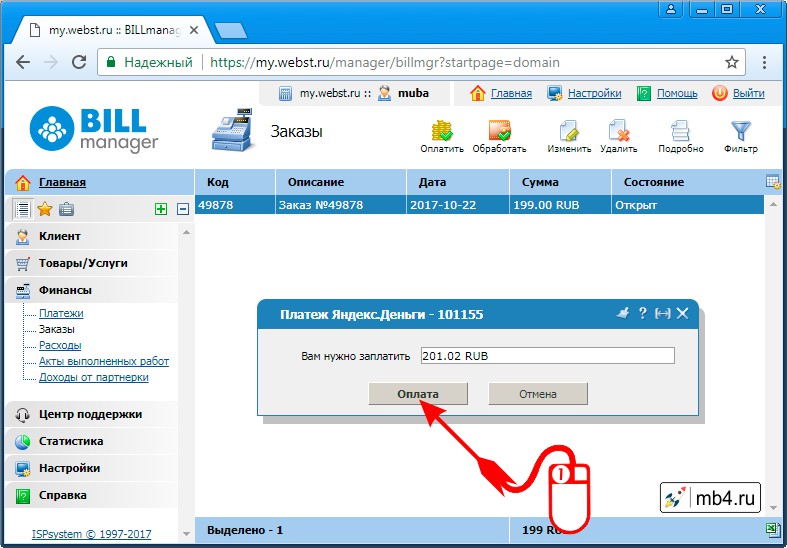
Перенаправление в платёжную систему для совершения платежа
Следующим шагом BILL-manager совершит перенаправление в платёжную систему для совершения платежа. Для продолжения нужно войти в платёжную систему с данными учётной записи платёжной системы:
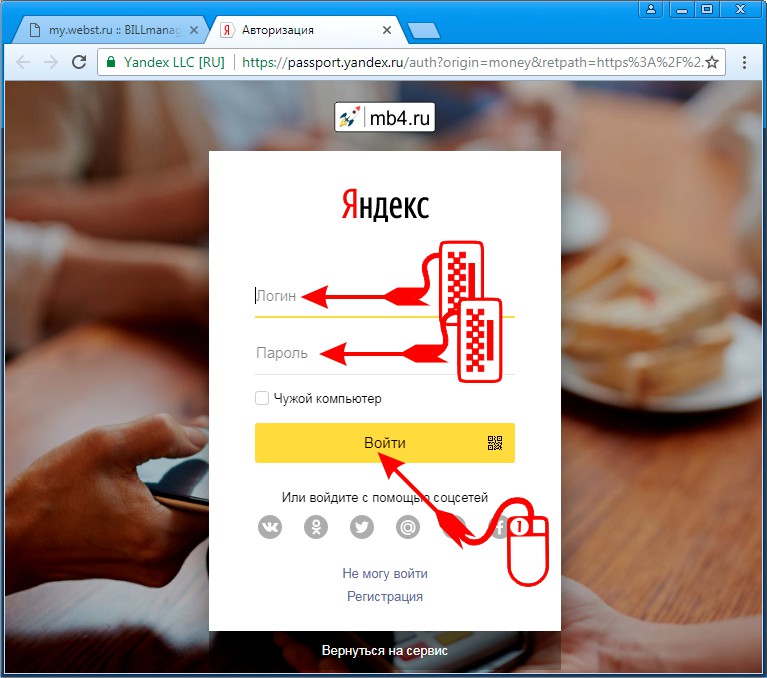
Подтверждение оплаты в платёжной системе
Платёжная система уведомит, что у неё со счёта будет списана сумма, указанная в заказе + комиссия платёжной системы (если она предусмотрена):
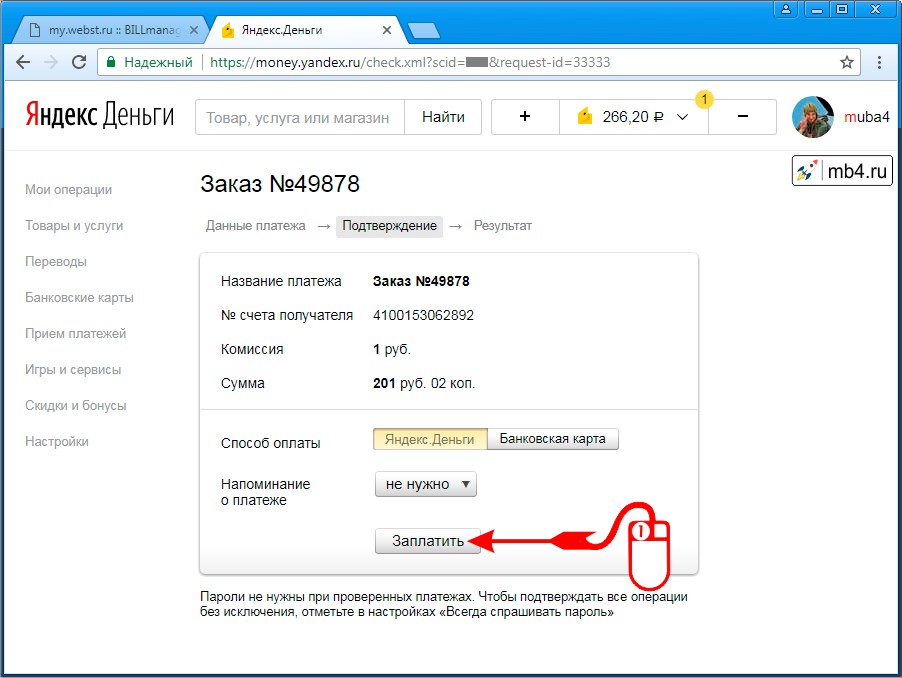
Для совершения денежного перевода в большинстве современных платёжных системах требуется подтверждение по SMS, что и нужно сделать:
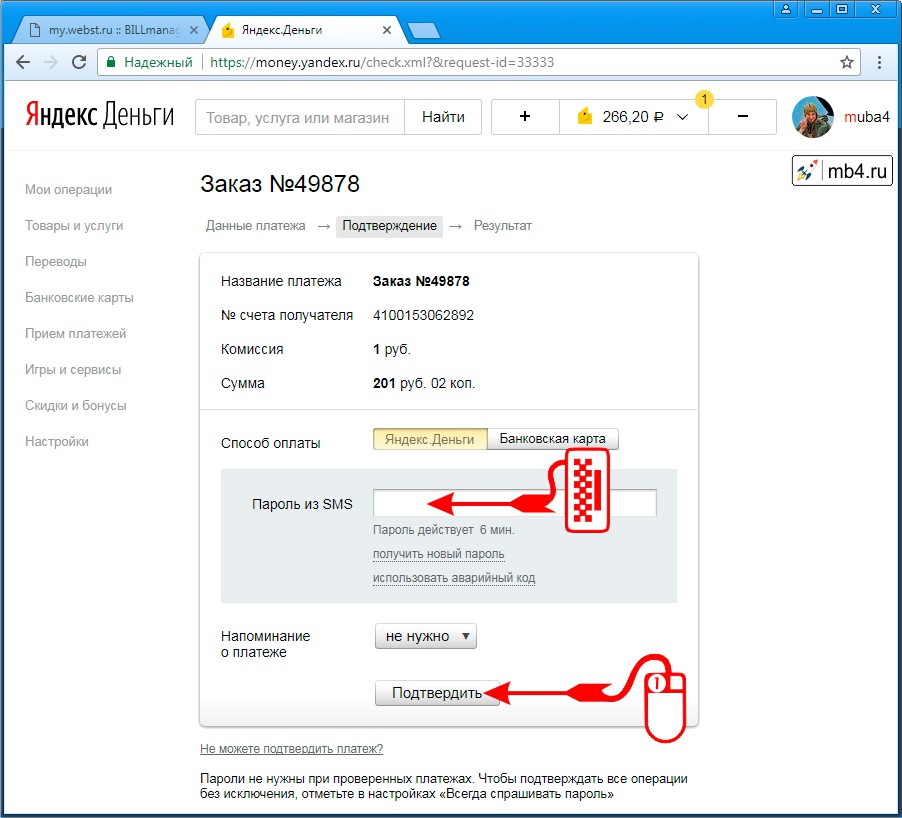
После того, как нужное количество денег будет списано со счёта в пользу того, кто этот счёт выставил и в пользу платёжной системы (если она берёт комиссионные), будет предложено вернуться на сайт, с которого был переход для оплаты счёта:
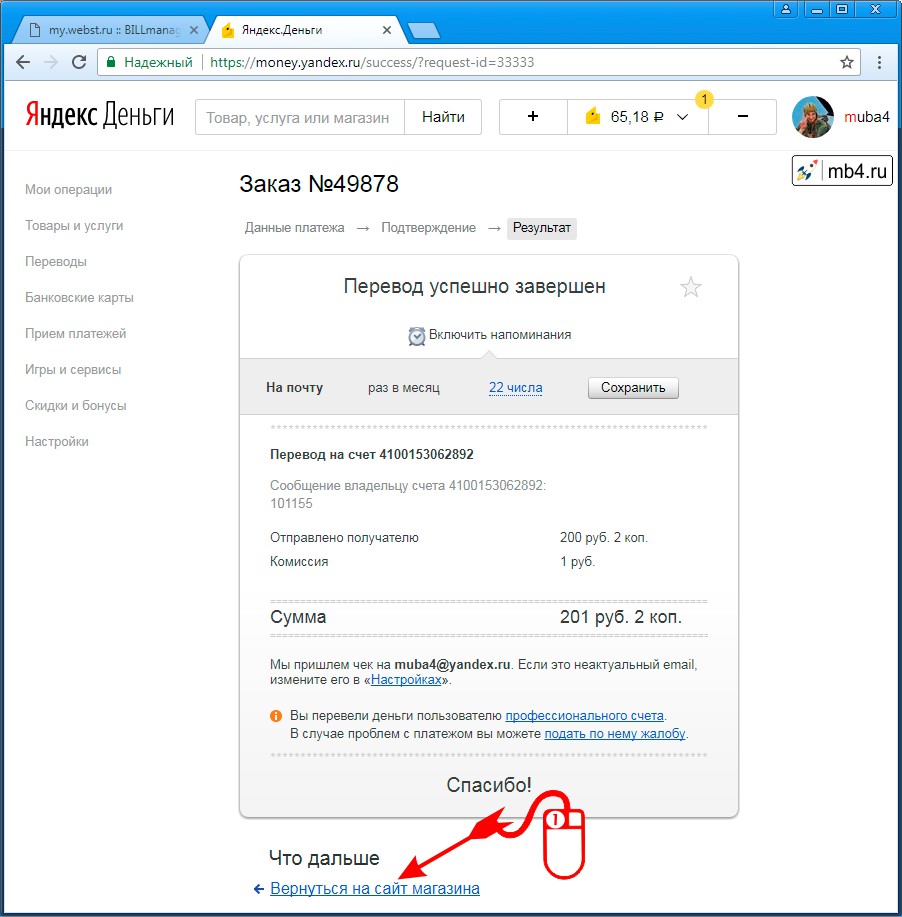
Подтверждение об успешном завершении платежа в BILL-manager
После возврата на сайт Webst.ru из платёжной системы будет окно с уведомлением об успешном завершении платежа в BILL-manager. Для того, чтобы закрыть окно, нужно нажать на кнопку «Закрыть окно»:
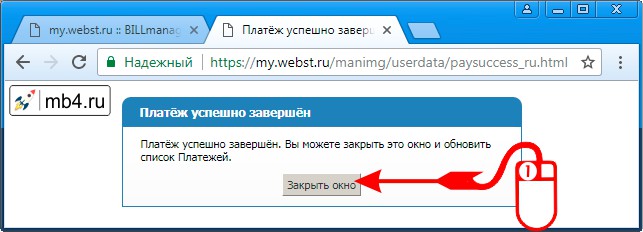
Подтверждение оплаты в списках платежей в BILL-manager
Для того, чтобы убедиться, что платёж прошел, можно перейти в разделе «Финансы» по ссылке «Платежи» и увидеть статус с подтверждением оплаты в списках платежей в BILL-manager:
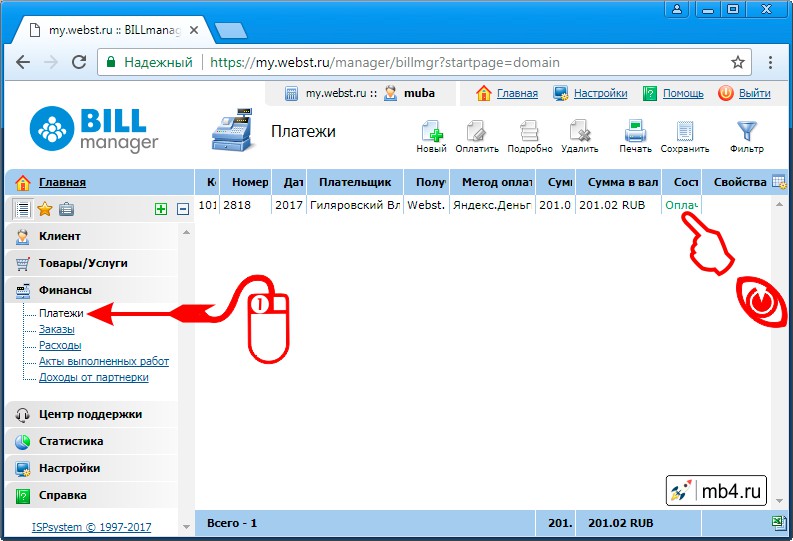
Подтверждение оплаты в списках заказов в BILL-manager
Точно также изменится статус заказа на «Обработан»:
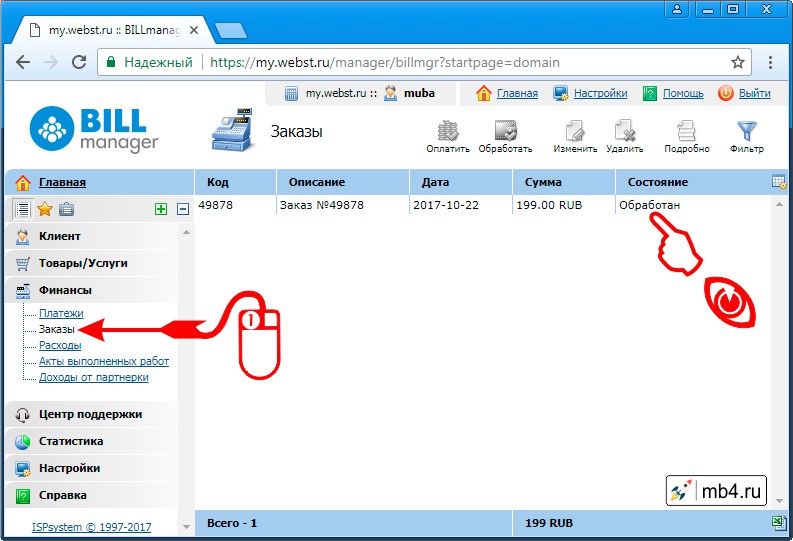
Смена статуса домена в списке доменных имён в BILL-manager
Ну и самое главное, сменится статус домена в списке доменных имён в BILL-manager на «Делегирован (Активен)». Это означает, что запись о регистрации выбранного доменного имени была произведена на вашу учётную запись:
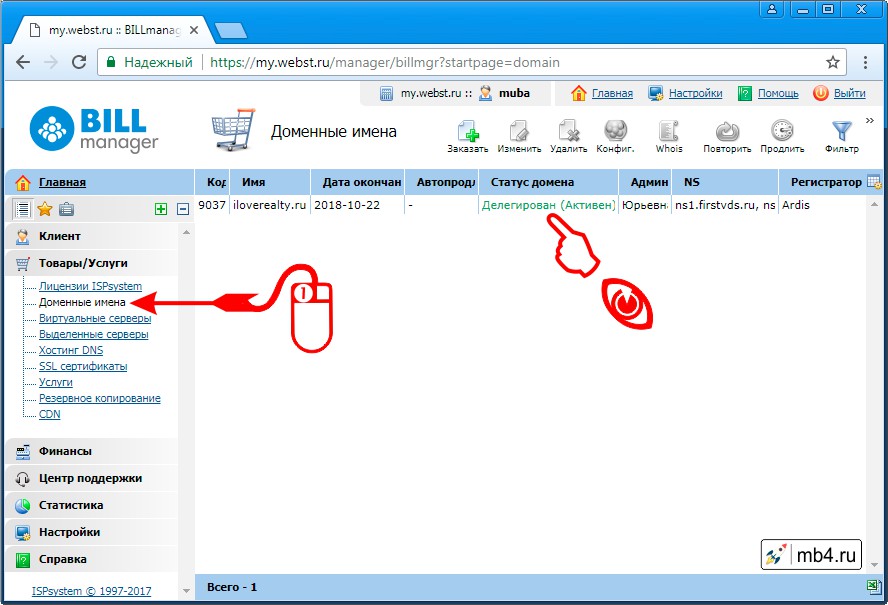
Whois нового домена
Пока обновляются записи на NS-серверах до вашего компьютера, доменное имя будет недоступно, но можно проверить whois и убедиться, что регистрация действительно прошла:
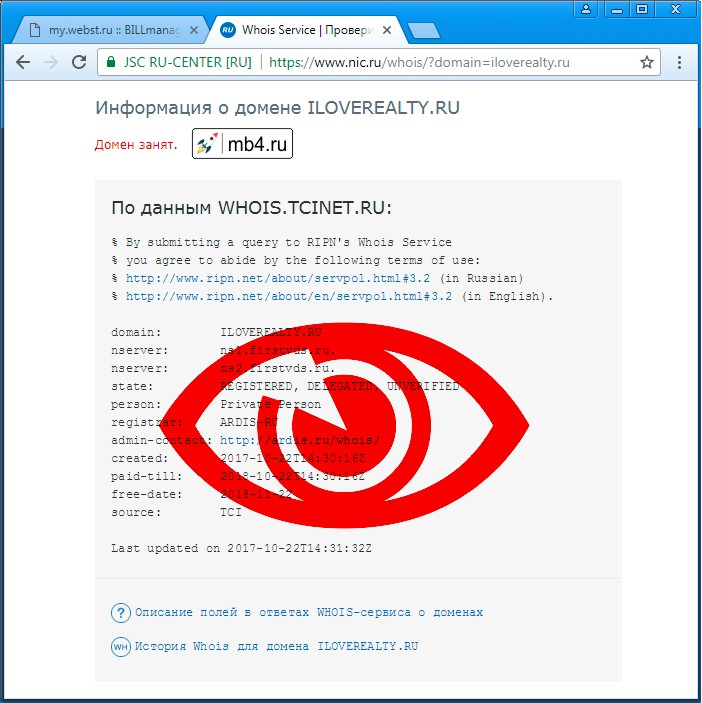
Сайт начинает отвечать на доменное имя
Ну и после того, как все NS-записи от сервера до запрашивеющего компьютера будут обновлены, то и сайт начнёт отвечать на доменное имя и отдавать лежащий на нём контент:
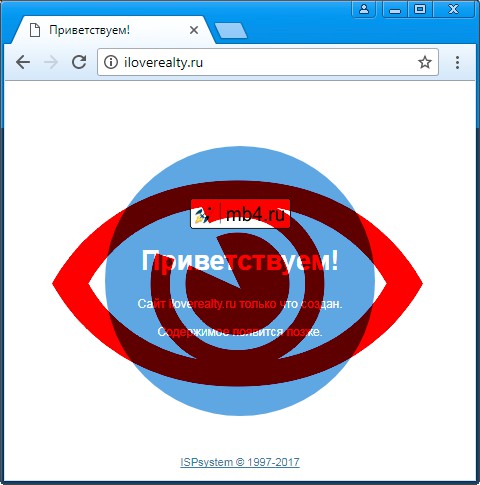
Ура! Можно работать с сайтом по его доменному имени! =)



